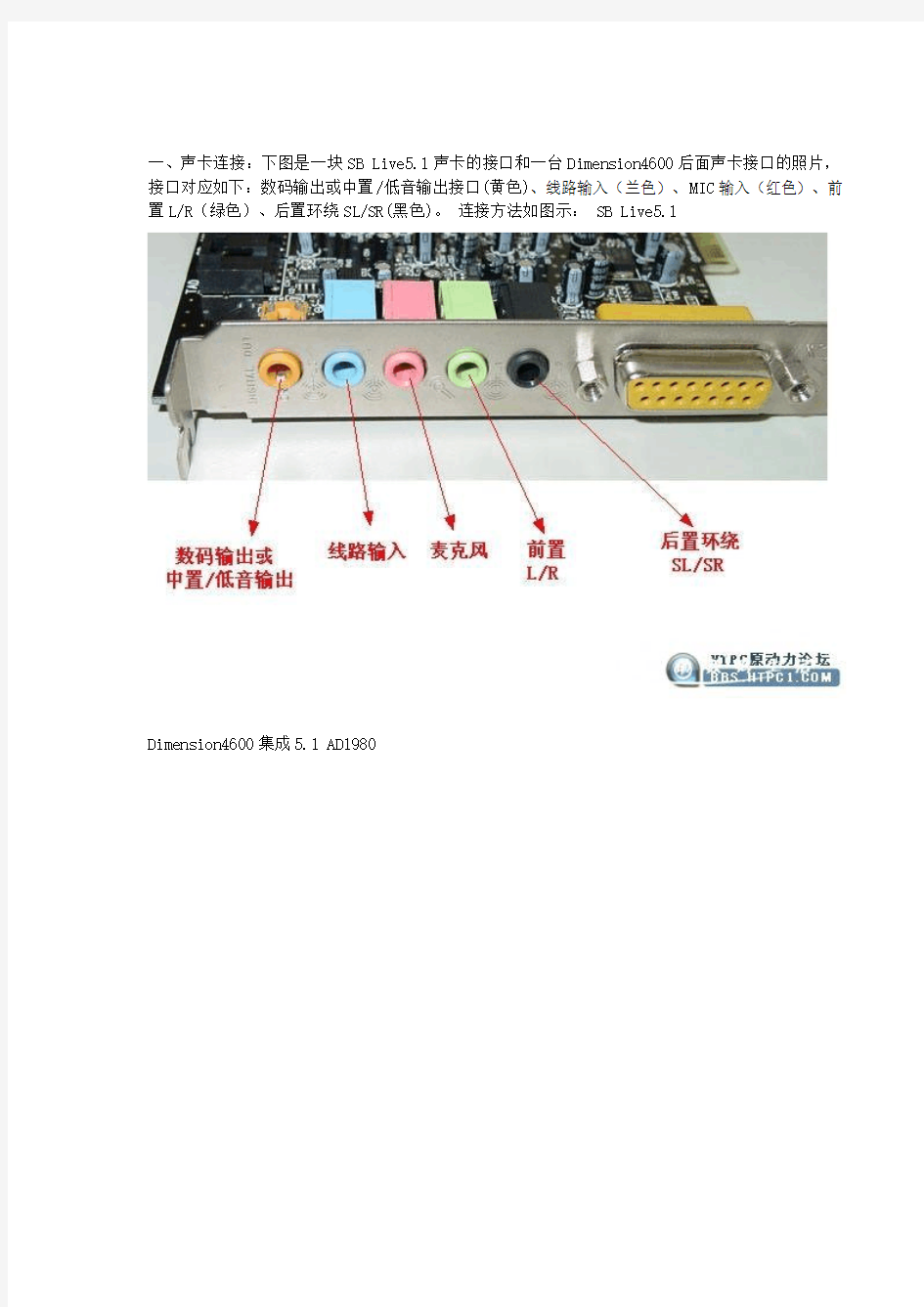
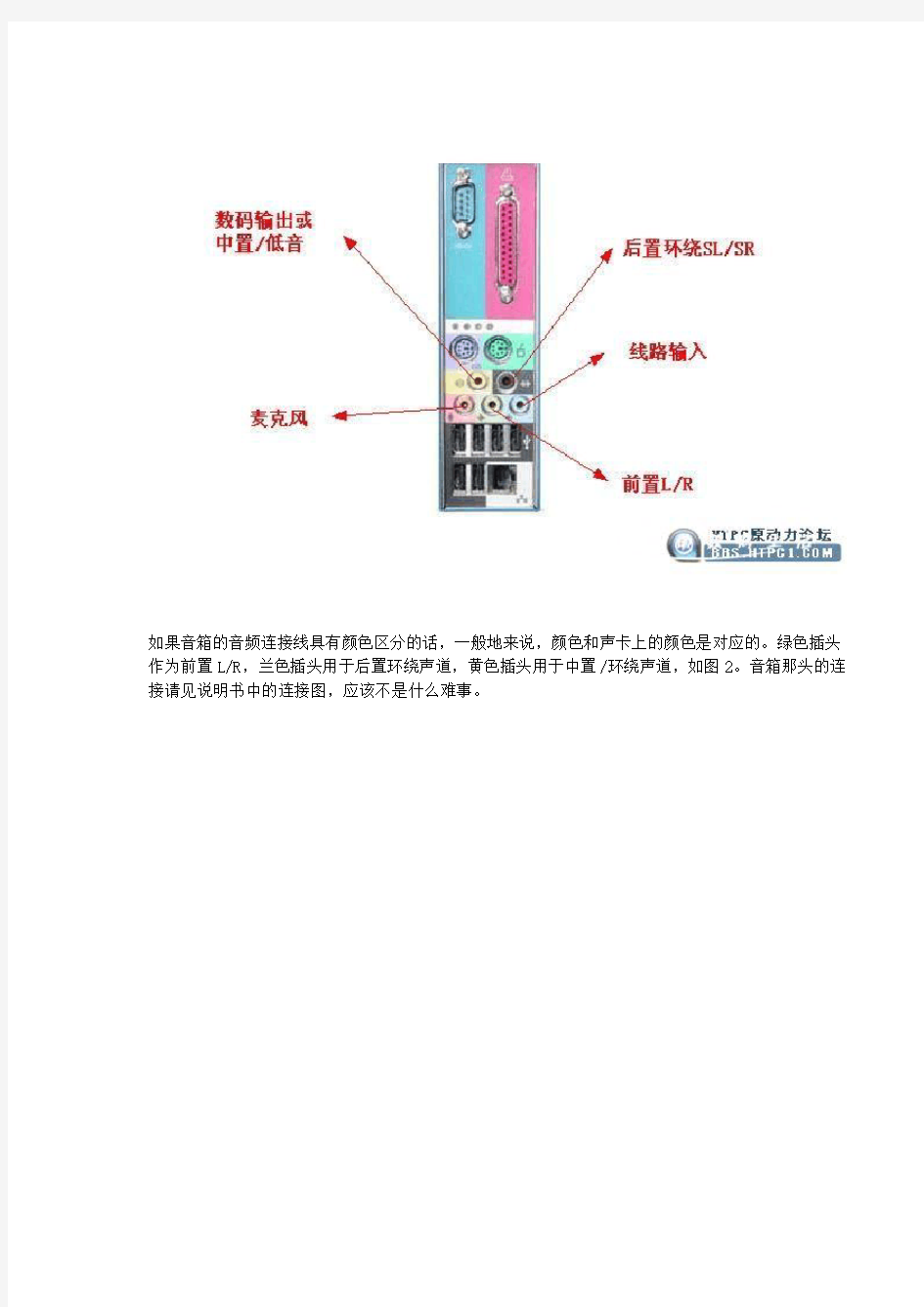
一、声卡连接:下图是一块SB Live5.1声卡的接口和一台Dimension4600后面声卡接口的照片,接口对应如下:数码输出或中置/低音输出接口(黄色)、线路输入(兰色)、MIC输入(红色)、前置L/R(绿色)、后置环绕SL/SR(黑色)。连接方法如图示: SB Live5.1
Dimension4600集成5.1 AD1980
如果音箱的音频连接线具有颜色区分的话,一般地来说,颜色和声卡上的颜色是对应的。绿色插头作为前置L/R,兰色插头用于后置环绕声道,黄色插头用于中置/环绕声道,如图2。音箱那头的连接请见说明书中的连接图,应该不是什么难事。
2楼
发表于 2009-6-6 13:30 |只看该作者
本帖最后由熊爸爸于 2009-6-6 13:33 编辑
二、驱动设置我们以Dimension4600为例 1、DIMENSION 4600集成声卡采用的是ADI 1980声卡,如常见的SOUNDMAX声卡,需要调整音频属性。板载5.1声卡驱动装好后相对应的前置选项是没有被启用的,输出时只用2.1平均分配输出到5个音箱。所以(1)我们需要首先启用5.1输出:双击右下角音频图标或在控制面板调用音频属性---->单击选项---->属性---->选择“播放”---->启用“前部”“环绕”“中
部”“LFE”,确定退出。
(2)启用高级控制
(3)去除前部控制默认的两项转换:
熊
爸
爸
2、如果是创新SB 声卡,则驱动安装后其驱动控制默认就支持5.1了,无需再做调整进入控制面板--声音和音频设备
U
I
D
三、播放器需要提醒的是,WINDOWS Media Player默认版本/Power DVD 4/WINDVD 4这三
个版本的播放器,测试3种不同类型的DVD碟片,结果表明,都没有正常输出5.1声道效果,要实现5.1声道输出,需要安装POWER DVD 5.0或更高版本,推荐使用WinDVD。四、
5.1声道系统的摆位 5.1系统的摆位相对来说比较复杂。首先说说低音炮的摆放。由
于人对低音的方向性不敏感,因此,低音炮可以放在墙角。但是需要注意两点: 1.
低音炮绝对不可以放在容易形成谐振的物体上——譬如很轻的电脑桌上。一旦这样做了,当低音炮工作时,桌子也跟着震动,对音质的影响很大。 2.低音炮的后部不要紧紧贴墙壁。这是因为不少低音炮是后倒相设计,倒相孔朝后,如果没有一定的距离,就发挥不出低音了。因此,最少也要离墙有一段距离。低音炮摆好之后就轮到卫星音箱的摆放了。前置音箱,最好与耳朵成45度~60度角。左右喇叭的距离由听者的位置(距显示器的距离)决定。一般可以将前方喇叭面向听者平行摆放或者如同2.0系统一样摆放,但不论怎样摆放,高度都要尽可能相同!而中置音箱的原则只有一个——摆位一定要在正前方,也就是左右音箱的垂直平分线上。前后距离无所谓,但是不要太近或太远。环绕音箱和前置音箱面对面摆放或者与人耳成60度角摆放,最好是挂在后方并高出头部60厘米~90厘
米
下载 (28.75 KB)
2008-12-3 16:395.1音箱的摆位直接影响了DVD的音效,要想有好的效果,必须严格按照摆位规则摆放(图2)。一套摆位良好的5.1系统,应该是定位清晰,没有断层。比如子弹划过天空,应该有一种很完整的位置变化感觉,如果没有这种感觉或是感觉不清楚,则需要调整你的音箱位置。人声对白则应该从中置发出,感觉说话人就在你的面前。低频方面,5.1系统讲究的是震撼,应该对大动态的场面有很好的烘托作用,高品质的5.1系统,应该是低音雄浑有力,气势磅礴。补充一下现在的7.1集成声卡
的连接示意图:
6口(绿色)接前置主音箱 4口(黑色)接后环绕音箱 8口(黄色)接中置和重低音音
箱 7口(半银半粉)接侧环绕音箱
文章来源于“HTPC原动力论坛” https://www.doczj.com/doc/e55459068.html,/thread-48674-1-1.html
声卡电路 一.声卡的工作原理 麦克风和喇叭所用的都是模拟信号,而电脑所能处理的都是数字信号。声卡的作用就是实现 两者的转换。从结构上分,声卡可以分为模数转换电路和数模转换电路两部分,模数转换电 路负责将麦克风等声音输入设备采集到的模拟信号转换为电脑所能处理的数字信号,而数模 转换电路负责将电脑使用的数字声音信号转换为喇叭等设备能使用的模拟信号。 ALC268声卡常见信号定义 引脚 号 引脚名称引脚功能备注 1 DVDD 供电 5 ACZ_SDATAOUT 串行数据输出由南桥发出数据到Codec(解码器,即可以理解为声卡 6 ACZ_BITCLK 时钟输入这是一个由声卡解码器产生一个12.288MHZ串行数据时桥 8 ACZ_SDATAIN 串行数据输入由Codec发出数据到南桥 10 ACZ_SYNC 同步信号这个信号是由南桥发出一个固定的24MHZ的频率给声 11 ACZ_RST# 复位信号这个讯号用于南桥驱动,对声卡芯片进行初始化 13 Sense A 切换信号用来切换内外置喇叭和内外置MIC切换(2V) SA_A# 内外置喇叭切换切换时R254电阻上所通过的电流为0.07mA SA_B# 内外置MIC切换切换时R259电阻上所通过的电流为0.13mA 21 MIC1_L MIC左声道输入 2.5V 22 MIC1_R MIC右声道输入 2.5V 25 AVDD1 供电 4.75VAVDD 27 VREF 参考电压 2.5V(此电压不良,耳机喇叭单声道,有时无声音) 33 NC 空脚在SW8主板中接一个拉电阻,上拉电压为4.75V 35 LINE_OUT_L 左声道线路输出端 2.5V 36 LINE_OUT_R 右声道线路输出端 2.5V 38 AVDD2 供电 4.75VAVDD 39 HP_OUT_L 左声道耳机输出端 2.5V 40 JDREF 参考电压 2.0V 41 HP_OUT_R 右声道耳机输出端 2.5V 46 DMIC_CLK 麦克风时钟 2.048MHZ 2 GPIO0_DMIC_12 屏上麦克风输入信号信号输入时有1.024MHZ波形跳动
客所思外置声卡安装连接使用方法及简单故障排除产品使用方法 声卡机身接口使用说明: 声卡机身旋钮操作说明: 监听音量:调节本地耳机、耳塞的监听输出音量。调节监听音量不影响网络对方听到的信号(即录音音量)。 录音音量:调节电脑录音后、网络聊天唱歌对方听的音量。 音乐音量:调节电脑播放音乐、电影等素材的音量。调节音乐音量不可调节外部音乐输入信号的音量。
效果音量:调节话筒湿声音量,由于不能调节干声音量,因此,必须通过调节效果音量的大小,来获取恰当的干湿比例,使得输出的人声清晰且具备 自然的混响效果。 ★注:调节以上 4 个音量时,6 个指示灯和功能绿灯将准确显示所调音量大小。 效果种类:(KX-2究极版)效果种类共有6种,通过按下效果种类按键来完成切换,顺序为 1~7 循环。当指示灯显示 7 的时候,为无混响效果状 态。 (KX-2传奇版)效果种类共有5种,通过按下效果种类按键来完成切换,顺序为 1~6 循环。当指示灯显示 6 的时候,为无混响效果状态。效果强度:通过按下效果时间按键来完成切换,顺序为 1~8 循环。 话筒音量、话筒高音、话筒中音、话筒低音为人声模拟调节,用于准确调整话筒均衡效果。一般建议话筒音量 12-15 点钟位置,低音在 9-12 点钟位置,中音在 12点钟位置,高音在 11-13 点钟位置,具体需根据不同的嗓音条件和麦克风特点进行微调,直至声音清晰自然。 声卡机身显示灯说明: PC/静音:在接收到电脑控制界面的控制信息时闪烁;在音乐静音、话筒静音、录音静音三者之一被点击生效时长亮。 混音:混音状态开启时红灯亮,关闭时则红灯灭。
功能:用于显示 PEAK 状态(话筒音量达到峰值)、闪避状态、以及其他的辅助功能 1-6双色指示灯,用于显示数字: 工作模式: KX-2究极版 KX-2传奇版
板载声卡外部有三个接口,分别是:音频输出接口,mic接口,line in音频输入接口 内部有两个接口,分别是:cd音频输入接口,前置音频接口插针 声卡接口电路组成 *声卡解码芯片 *音频功率放大器 *晶振 *供电电路 *电阻 *电容 声卡的电路结构 不同组成形式的声卡,其电路结构也不同,独立声卡结构相对复杂,主要包括: *数字音频处理电路
*A/D转换电路 *D/A转换电路 *音频放大电路 *音色库 如下结构图: 集成声卡电路的组成如下 *电源供电部分 *信号输入/输出 *集成芯片
AD1885集成声卡是845主板上采用较广泛的集成声卡,电路如图 1.电源供电 由主板供电,DVDD为3.3V,AVDD为5V。 2.信号部分
*来自光盘的信号线两条,分别为CD_L和CD_R *线路输入L插座也有两个,分别是LINE_IN_L和LINE_IN_R *话筒输入插座MIC *耳机输出两个声道,HP_OUT_L和HP_OUT_R *线路输出分别是LINE_OUT_L和LINE_OUT_R *复位信号为RESET *数据线输入/输出引脚分别为SDATA_IN和SDATA_OUT *同步信号为SYNC *时钟信号为BIT_CLK *主板喇叭电路为PC_BEEP, *震荡信号输入,输出脚分别为XT_IN和 TXY_OUT,芯片外接晶体22uf的电容,24MHZ晶体XT3是寻找声卡部分的主要标志。 关于维修
主板上声卡接口电路一般都在声卡解码芯片附近,主要由以下几部分: *电容 *电阻 *三端稳压器 *晶振 1.无声音输出 检查bios中“ac97”选项是否正常。 查看声卡解码芯片上的供电电压是否正常。 查看驱动程序是否正常。 查看声卡晶振是否起振。 正常工作时,声卡晶振两端会有1.1到1.2V的电压。 若晶振两端有电压没波形,可能晶振损坏。
艾肯(ICON)CUBE 4 Nano USB、CUBE Mini USB、Utrack Pro USB、Utrack USB、Utrack SATELLITE、MicU这几款外置USB声卡通过VST机架都完美支持网络K歌的需要。由于各种声卡的性能不同以及使用的网络K歌软件不同,调节的方法也有所区别,需要根据实际使用的声卡以及网络k歌软件进行正确的参数调节,以下重点介绍WINDOWS 7系统下,艾肯(iCON) Utrack Pro USB声卡在“YY”、“呱呱K歌伴侣”、“酷我K歌”等K歌软件中使用的调试使用方法,仅供参考! 艾肯(ICON)CUBE 4 Nano USB、CUBE Mini USB、Utrack Pro USB、Utrack USB、 Utrack SATELLITE、MicU这几款外置USB声卡通过VST机架都完美支持网络K歌的需 要。由于各种声卡的性能不同以及使用的网络K歌软件不同,调节的方法也有所区别,需 要根据实际使用的声卡以及网络k歌软件进行正确的参数调节,以下重点介绍WINDOWS 7 系统下,艾肯(iCON) Utrack Pro USB声卡在“YY”、“呱呱K歌伴侣”、“酷我K歌”等K歌软 件中使用的调试使用方法,仅供参考! 随着微软win10系统的发布,很多朋友都跟着升级,或者被强制自动的升级了。随之而来的 问题,相信大家也都看见了,很多之前PC端能用的软件和硬件驱动,发现用不了,如艾肯声卡 在win10系统下,没有输出声音,插拔声卡保存不住跳线数据等,请大家把声卡驱动升级到 V1.37,就可完美解决了win10使用艾肯声卡兼容性问题。
计算机的组成及工作原理 在电脑已经全面普及的今天,几乎每个家庭或者是每个人都有了自己的电脑了,不管是台式电脑还是笔记本电脑。我们对电脑的认识应该是再熟悉不过了。但是如果突然需要你讲述一些关于计算机的一些认识,你是不是都讲不出来了呢?今天就来讲解一些关于计算机的组成及工作原理的内容。现在跟着小编一起来看吧。 计算机的组成: 1、CPU:就是我们常说的计算机的中央处理器,是整部计算机的'核心。 2、内存:内存就是RAM,就是一种存储器,内存可以进行读取硬盘数据供Cpu使用。因此内存是硬盘与cpu之间的桥梁。 3、主板:计算机的主板是计算机尤为关键的部分,它可以进行连接各个硬件,使其能相互通讯。 4、硬盘:硬盘简单点说是电脑主要的存储媒介之一,用于存储操作系统及用户资料。 5、显卡:显卡又称为显示适配器,一个好的显卡可以提升计算机的运行操作的流畅性。它的功能是将计算机需要的信息,输出到显示器上面。 6、声卡:声卡也叫音频卡,实现声波输出的一个设备。 7、网卡:网卡是计算机能否使用网络的重要装备,可以实现接入网络,与其它设备进行通讯。 8、鼠标、键盘、显示器、主机等外部装备,直接与使用者连接的一些设备。 计算机的工作原理: 计算机的工作原理是相对比较复杂化的,在计算机运行的时候,计算机首先先从内存中取出一条指令,一般的指令就是一些代码了。然后计算机通过控制器的对这些代码进行翻译,翻译成功后,计算机按照指令的要求,进行指定的运算和逻辑操作等加工,最后将加工后的指令再次输送到内存上。接着计算机再取出第二条指令,同理,在控制器的指挥下完成翻译与输送,依此进行下去,计算机实现自动地完成指令。这个原理也是由美籍匈牙利数学家冯.诺依曼于提出来的,故也称为冯.诺依曼原理。
一、基本概念 1 比特率:表示经过编码(压缩)后的音频数据每秒钟需要用多少个比特来表示,单位常为kbps。 2 响度和强度:声音的主观属性响度表示的是一个声音听来有多响的程度。响度主要随声音的强度而变化,但也受频率的影响。总的说,中频纯音听来比低频和高频纯音响一些。 3 采样和采样率:采样是把连续的时间信号,变成离散的数字信号。采样率是指每秒钟采集多少个样本。 Nyquist采样定律:采样率大于或等于连续信号最高频率分量的2倍时,采样信号可以用来完美重构原始连续信号。 二、常见音频格式 1. WAV格式,是微软公司开发的一种声音文件格式,也叫波形声音文件,是最早的数字音频格式,被Windows平台及其应用程序广泛支持,压缩率低。 2. MIDI是Musical Instrument Digital Interface的缩写,又称作乐器数字接口,是数字音乐/电子合成乐器的统一国际标准。它定义了计算机音乐程序、数字合成器及其它电子设备交换音乐信号的方式,规定了不同厂家的电子乐器与计算机连接的电缆和硬件及设备间数据传
输的协议,可以模拟多种乐器的声音。MIDI文件就是MIDI格式的文件,在MIDI文件中存储的是一些指令。把这些指令发送给声卡,由声卡按照指令将声音合成出来。 3. MP3全称是MPEG-1 Audio Layer 3,它在1992年合并至MPEG规范中。MP3能够以高音质、低采样率对数字音频文件进行压缩。应用最普遍。 4. MP3Pro是由瑞典Coding科技公司开发的,其中包含了两大技术:一是来自于Coding 科技公司所特有的解码技术,二是由MP3的专利持有者法国汤姆森多媒体公司和德国Fraunhofer集成电路协会共同研究的一项译码技术。MP3Pro可以在基本不改变文件大小的情况下改善原先的MP3音乐音质。它能够在用较低的比特率压缩音频文件的情况下,最大程度地保持压缩前的音质。 5. MP3Pro是由瑞典Coding科技公司开发的,其中包含了两大技术:一是来自于Coding 科技公司所特有的解码技术,二是由MP3的专利持有者法国汤姆森多媒体公司和德国Fraunhofer集成电路协会共同研究的一项译码技术。MP3Pro可以在基本不改变文件大小的情况下改善原先的MP3音乐音质。它能够在用较低的比特率压缩音频文件的情况下,最大程度地保持压缩前的音质。 6. WMA (Windows Media Audio)是微软在互联网音频、视频领域的力作。WMA格式是以减少数据流量但保持音质的方法来达到更高的压缩率目的,其压缩率一般可以达到1:18。此外,WMA还可以通过DRM(Digital Rights Management)保护版权。 7. RealAudio是由Real Networks公司推出的一种文件格式,最大的特点就是可以实时传输音频信息,尤其是在网速较慢的情况下,仍然可以较为流畅地传送数据,因此RealAudio 主要适用于网络上的在线播放。现在的RealAudio文件格式主要有RA(RealAudio)、RM (RealMedia,RealAudio G2)、RMX(RealAudio Secured)等三种,这些文件的共同性在于随着网络带宽的不同而改变声音的质量,在保证大多数人听到流畅声音的前提下,令带宽较宽敞的听众获得较好的音质。 8. Audible拥有四种不同的格式:Audible1、2、3、4。https://www.doczj.com/doc/e55459068.html,网站主要是在互联网上贩卖有声书籍,并对它们所销售商品、文件通过四种https://www.doczj.com/doc/e55459068.html, 专用音频格式中的一种提供保护。每一种格式主要考虑音频源以及所使用的收听的设备。格式1、2和3采用不同级别的语音压缩,而格式4采用更低的采样率和MP3相同的解码方式,所得到语音吐辞更清楚,而且可以更有效地从网上进行下载。Audible 所采用的是他们自己的桌面播放工具,这就是Audible Manager,使用这种播放器就可以播放存放在PC或者是传输到便携式播放器上的Audible格式文件
创新5.1声卡安装调试说明 ●创新声卡的“音效”设置 目前在语音聊天室里有很多的朋友在使用创新声卡,特此以老款创新SB Live5.1 0060版本为例(创新其他系列系列声卡,可以参照设置),将音效的设置方法介绍给爱好语音、唱歌、朗诵的朋友。 首先安装好声卡的硬件,这个东西是插在电脑主板PCI插槽里的(和网卡平行的3个插槽都可以插),如果你的电脑长期没清理,记得一定要把电脑的插槽用刷子刷干净了再插入声卡,而且要用螺钉固定。声卡插入时金手指要清理干净,可以用干净的纸。如图: 然后插上你的麦克和耳机。 麦克,耳机和音箱接口:话筒插中间第3个孔,耳机和音箱插第4个和 第5个孔,如图:
(引用评测,不是0100的图片,0100的图片见宝贝展示里面的实拍图片) 接下来在进CMOS里去屏蔽原来板载声卡。如果不会屏蔽没关系,下面还有方法,可以跳过不看。屏蔽原先的声卡的具体方法:(主板屏蔽:适合电脑中级用户以上) 1)一般是开机~~马上按 delete 进主板设置 2)用上下箭头找到 Integrated Peripherals 选项确定 3)然后找到AC'97 Audio(一般主板都是AC'97) 4)AC'97 Audio 一般有“ auto ”“disabled ”“enabled”三个选项 5)然后选择 disabled (意思为"不使用") 6)然后保存退出按 F10 上面的不会就看这里,如果不会CMOS里屏蔽声卡可以到系统里屏蔽声卡 步骤: “我的电脑”-——单击右键——-属性—— -硬件-——设备管理器-——声音,视频,&游戏控制
点击右键,停用原先的声卡,带有Creative字样的是创新声卡,一般出现2项,不要停用,如图: ●安装驱动 放入光盘,不用网络注册,取消注册,选“不要提示我注册”,如图:
10.ASIO输入端口 ASIO是一个映射ASIO通道的插件,它负责将接到ASIO插件上的信号通过ASIO驱动输送给系统的,能够完成16通道的ASIO输入连接,ASIO通道与上面提到的WinMM Recording通道的最大不同是,ASIO可提供多通道低延时录音,而WinMM Recording只有两通道(一个立体声)录音。ASIO插件没有调整界面,它左边的端子由上至下按顺序定义好了各个通道,将鼠标移到接线端子上便会出现提示。使用前一定要进去ASIO控制面板里设置好采样率,录音只能用48k。需要注意的是KX驱动并不同时都打开这些ASIO端口,需要到KX ASIO 设置窗口打开这些ASIO端口!为了不过多地占用资源,我们一般选择有2进2出的ASIO 端口就可以了(在kx管理器“设置”内的“ASIO控制面板”里设置即可),如图
比如有一信号接到了ASIO插件的第1、2个端子上(asio0/1),在录音软件里选择相应的录音设备(sam里的是“KX ASIO………..(1+2)”)
不同录音软件显示有所不同,但一般是按顺序的。对于SB live!系列由于ASIO通道内部路由比较乱,而且不同型号之间也有所不同,所以建议使用asio 6或以上的通道。 11.Stereo Mix立体声混音器 这个线路图里用到了3个立体声混音器,分别是混2,监听,内放开关。具体的功能从接线上可以看出,混2用来控制混响的比例;监听用来控制用户自己监听到的声音,包括伴奏和麦克的比例;内放开关用来控制输出到录音源去的声音,也是包括伴奏和麦克2个音源的比例。这样的用法显然有些过于繁琐了,总共就2-3个音源的控制,用3个不同的混音器来实现,需要不同的开关时候去打开不同的立体声混音器。有没有更加简便直观的方法呢?那就是利用MX6模块将这些模块连接起来!用它替代那个失败的xrouting模块工作! 12.调音台 MX6是DSP里重要的枢纽插件,它负责对多组信号输入进行选择和音量调节并分配编组输出,实际上可以看作是一个调音台。MX6插件左边有6组输入,右边有4组输出,这些端子与界面对应关系,如图:
声卡的结构及作用 结构:主电路:DSP运算解码,数模信号转换电路:+IO控制电路,辅助电路:外围的电源滤波等电路。 故障维修:2、IDE设置的问题 有朋友常常遇到这样的问题,通过光驱播放DVD时,会发现声音暴音比较严重,而把文件复制到硬盘播放的时候,就没暴音了。这时候的光驱可能是出于PIO模式,改成DMA 模式就可以了。修改光驱的工作模式在控制面板硬件管理器中。如果设置好后还无法解决问题,则可能是主板芯片组驱动需要更新。 3、电源故障 声卡是对电源比较敏感的设备,因此一个好的PC电源对音质的改善都有帮助。在搭配劣质电源的时候,可能常常出现暴音,尤其是那些带有功率放大电路的声卡,电源一点点小波动都会造成噪音甚至暴音,这种情况只有更换电源或者声卡了。 4、PCI设备争夺带宽 当CPU负荷很大或者正在进行大量的数据复制的时候,出现暴音,这是声卡驱动执行级别太低无法和其他设备争夺带宽造成的,一般情况下声卡厂商这样做是为了求得系统的稳定性。这种情况非常容易发生在使用PCI显卡的时候,这是因为PCI设备争夺带宽造成的。 二、不发声故障 有些时候,声卡能够被识别,也能够顺利安装驱动,但是就是怎么也无法发声,查看设备资源,显示没有资源可用或者资源冲突,导致设备不可用。这种情况多是和网卡争夺地址造成的,重新排列PCI插槽顺序可以解决,如果显示资源冲突,也可以尝试手工分配资源。 三、安装多声卡 在一个系统中安装多个声卡很容易出现问题,尤其使用相同的音频加速器的时候。声卡安装最容易出现冲突的地方是游戏端口,他们往往被分配到相同的资源,在启动的时候容易蓝屏,或者其中一个无法使用,这个时候应该禁止掉其中一个。由于有些驱动程序的文件结构非常相似,都来自公版驱动修改而来,所以有些声卡是无法一起工作的。这是因为系统无法正确指派资源给声卡造成的,更换操作系统应该可以解决。 四、Windows Server2003 下安装老声卡 Server2003是微软最新的服务器操作系统,这个系统从测试版的时候就开始放弃对所有ISA设备以及老的PCI设备的支持,其中包括经典的AWE64 Gold声卡,AWE64 Gold 在Server2003下只是一个黄色惊叹号,但这不表示AWE64 Gold无法工作于Server2003。另外,为了节约资源,Server2003默认情况下是无法让声卡发声的,即使你正确安装好了
电脑声卡常见故障及处理 声卡和音箱是电脑上最重要的多媒体配件。随着主板上普遍集成声卡,独立声卡使用越来越少了,其软硬件安装比较简单,相关故障也随之减少。而音箱作为技术含量较低的独立外设,故障率也不算高。 一、声卡安装及硬件故障 现在独立声卡基本上都采用了PCI接口,安装时只需找到一个空闲的PCI插槽,平稳插上,并固定好档板即可。安装好后最好进入主板BIOS设置或调整主板上的相关跳线,将主板集成声卡关闭,否则可能不能正常工作。当然两个甚至两个以上的声卡是可以共存在一台电脑上的。我们只需注意I/O 、IRQ等资源不冲突,同时应在“多媒体”→“音效”→“播放”中设定其中一块为首选主声卡。 声卡安装时一个常见故障就是没有连接好CDROM与声卡间的音频线,将导致CD音乐碟片不能正常播放。这种音频线有好几种,三线的、四线的;一头大一头小,或两头都大的等,还与线序也有关,有的需要一一对应,有的要交叉,不同声卡及CDROM 要求是不一样的,若有不合便会令播放CD不出声,
或只有单声道。遇到此类故障请多换几根不同的线试试。 声卡本身的硬件故障并不常见,但是不同声卡用料和做工还是存在较大差异,品质较差的声卡往往容易出现在非标准外频下无法正常的故障。如果因为超频等原因,导致PCI 总线频率超过标准的33 MHz,可能导致声卡工作不正常甚至检测不到声卡。遇到这类情况时,请尽量想办法将PCI总线频率保持在33 MHz。 二、声卡驱动程序安装故障 和其他板卡类似,声卡在硬件上安装完成后,要正常投入使用还需要安装驱动程序,一般来说Windows对大多数声卡都能够自动进行识别并安装驱动程序。如果启动后声卡不发声,就需要对声卡进行手工配置。首先进入“我的电脑”的“控制面板”打开“系统”中的“设备管理”,将“声音、视频和游戏控制器”项的有关声卡的驱动程序都删除了,然后使用“添加新硬件”功能,使用随卡所附的驱动进行声卡的安装。安装完成后重新启动看声卡能否正常工作。如果此时仍旧不能发声,就再次进入“系统”,在“声音、视频和游戏控制器”中,选定该声卡驱动,在“性能”中查看该驱动是基于
一.创新Audigy2 ZS声卡简介 特别推荐 (创新Sound Blaster Audigy2 ZS声卡特价:340元) 创新在音频方面领域的成绩大家有目共睹,创新也正是靠着声卡产品打响知名度的。这款创新Sound Blaster Audigy2 ZS声卡代表当今娱乐声卡最佳性能的Audigy2 ZS 系列声卡中最重要的一员,尤其是其支持7.1声道系统、内置DTS/DTS ES解码支持、算是为游戏领域的用户度身而做的。在做工上这款声卡完全体现了创新大厂的一流风X,拿在手上还有一些沉,卡上电器元件的分布很合理,并且完全符合标准的声卡设计,模拟、数字区域分隔有致,各个区域功能明确,黑褐色的PCB板也一直创新贯用的用色风格。主芯片采用的是创新Audigy 2 ZS系列通用的CA0102-ICT,可以提供24-bit/192kHz的数模转换器,提供真24位高保真音频回放,而且可以同时录制两个音频通道,分别可以达到16bit/48kHz的采样率,延迟少于2ms。其信噪比高达108dB,支持5.1声道的Windows Media Audio 9 WMA格式,这是第一个WEB 格式的5.1环绕声道音频流,支持6.1声效系统。CODEC芯片CS4382-KQ 在这里起数字到模拟信号的转换作用,SIGMATEL STAC9750T将诸多数字信号混音之后的结果交由philips 1361T做数字到模拟信号的转换,再将数据传到声卡主芯片来完成工作。声卡提供对7.1声道的支持,并能够通过创新的专利技术——CMSS 3D音频技术就能够提供这个功能,该技术可以将任何音频信号混至7.1声道。目前第一款可以真正支持DTS-ES解码的声卡,可以提供更好的声道分离效果,这样就可以在DS3游戏中体验到完全不同的感受,全方位的音效渲染,而且清晰程度较之以往也有一定的提升。在接口部份,Audigy2 ZS侧面接口全部采用镀金设计,杜绝因长期使用接口氧化接触不良带来的音质下降。有两个标准的输入以及一个3.5m 的数字输出接头,适用于具有数字输入的CREATIVE音效系统,它也可以通过转接电缆线与其它标准的数字设备搭配使用。 二.创新Audigy 2 ZS的安装
森频声卡使用详解 温馨提示:先打开桌面的森频主控面板,点击“asio 设置还原”,再点击“选择机架设备”,此时,声卡程序会自动设置声音的通道,无需手动设置! 一.森频主控面板 森频主控面板开启之后,会自动识别声卡的录音、播放程序,当拔掉声卡的USB连接线之后,会自动切换成电脑自带集成声卡的驱动程序,恢复电脑自带的声音。插上声卡USB 连接线之后,会自动识别声卡的驱动程序,自主选择机架设备。 森频主控面板其他模块讲解 1、K歌模式、电音模式、喊麦模式、聊天模式为启动预设效果,以打开“K歌效果”为例
2、启动机架的作用
打开“启动机架”之后,显示为以上的黑色空白机架,需要手动去导入效果。导入效果的文件路径依次为:点击项目组—打开已有项目—双击“森频定制效果系列”,选取其中的文件夹内的效果进行打开! 选取其中的某一个文件夹打开,以打开“森频效果”为例
选取某一效果打开,以打开“森频BM系列-齐全效果”为例 打开之后,显示为下图
3.音量调节
4.使用视频 点击之后,会自动跳转到森频电子科技的官方论坛,您可以在里面畅所欲言. 5.选择机架设备 点击之后,会自动设置扬声器的播放、录音设备,默认为声卡驱动程序. 6.选择USB设备 点击之后,会切换成硬件USB设备的通道,此时机架有声音,但是电脑的声音会没有,所以请您注意,此项选择禁止点击.如果不小心误点,请点击“选择机架设备”恢复。 7.ASIO设置还原 当声卡驱动安装完毕,启动机架后,电脑右下角会出现 的标志,这标志为ASIO的正常工作.如果您将ASIO的参数设置更改了,会造成声卡工作不正常,您可以点击此处进 行ASIO的设置恢复.(注:严禁点击) 8.机架效果还原 当声卡的机架效果被误调整之后,您可以点击此处,机架效果会进行还原,恢复初始化. 9.音效辅助 点击之后,会在您的电脑桌面显示“森频音效软件”,此软件为音效辅助软件,内部继承了很多有趣的音效,以供您平时的使用.
台式机如何安装外置声卡 台式机外置声卡安装方法一: 外置声卡一般是USB接口,一般在音乐制作方面或网络K歌方面用到,有时因为自己 电脑的声卡坏了也可以直接买个外置的声卡,外置的声卡很方便,一般无需驱动就可以应 用了。一些比较专业的声卡主要是作为录音方面的用具,所以这些声卡相对而言就比较复 杂了,这里就简单的介绍一些常见的简单的声卡就行了。 首先就先介绍一般的简单的外置声卡,U盘式的外置声卡。这类声卡是无需驱动就可以直接运行的,所以当你需使用它的时候,你只需要把它插在USB借口里,直接把耳麦插 在这个外置声卡的耳麦孔里就行了。如果你的电脑的声卡坏,自己有不想动自己的机子, 那么你就直接买个外置的小声卡插上就可以听到声音了。 现在就来介绍一下需要安装驱动的声卡吧,每种不同级别的外置声卡都有自己的功能,当然价钱高的外置声卡当然是有很多功能和独家的特性的了。如果用于网络K歌的话,一 个500元一下的声卡就可以了,那如果要用于录音的话,这久需要用到专业级的声卡了。 这类声卡是比较贵的,当然不是一般民众所喜欢的价格。每个硬件安装驱动都是很简单的,新安装的硬件手工安装了之后,打开电脑,我们直接运用一个软件来帮助我们完成驱动的 安装。一般声卡的驱动安装我们选择驱动人生来安装其的驱动,运行驱动人生检测硬件信息,这是驱动人生会自动的检测出没有驱动的硬件。这时我们只需按照它的指示直接一键 安装就行了,等安装完成之后,我们需要重启电脑才能运行声卡驱动。 安装好驱动之后,我们就看看怎么用这声卡来听歌了,如果你能看懂声卡的说明书,那么这里就不怎么讲如何使用声卡听歌了,不同的声卡的使用都是不一样的,有的声卡是 以K歌为主,有的是以听音乐为主。所以他们的操作都是不一样的,我们只需按照它的说 明来操作就行,最主要的是,在安装完声卡之后,我们需要简单设置一些小环节才能使 播放器听到声音。我们打开控制面板的声音音频调制,点击音频这一栏,在默认播放设备 选项里选择我们新安装的声卡,应用之后确定,这样,我们重启播放器就可以听到声音了。 台式机外置声卡安装方法二: 1、PCI插口独立声卡:打开机箱,把声卡插到主板PCI插口上固定好,然后启动电脑,安装驱动,测试使用。 2、USB接口声卡:开机状态下直接插到USB口上,安装驱动,测试使用。 如果自己不太懂,建议找专业人士协助,避免损坏电脑。 台式机外置声卡安装方法三: 如果驱动问题,还好解决,但是如果是硬件接口不兼容,那就要找到购买方更换了。
采样频率:由于数字表示的声音是断续的,把模拟量转换成数字量时,每隔一个时间间隔在模拟声音波形上取一个幅度值,称之为采样。其时间间隔称为采样频率。常见的采样频率有8KHz、11.025KHz、22.05KHz、16KHz、37.8KHz、44.1KHz、48KHz等。这个值越大声音的失真越小。 波表合成:它通过对乐器声音进行取样,并将之保存下来,重播时靠声卡上的微处理器,或PC系统内的CPU经过处理来发声。根据取样文件放置位置和由专用微处理器或CPU来处理的不同,波表合成又常被分为软波表和硬波表,两者各有特点。 MIDI规格:又叫电子乐器数字化接口。是一组由MIDI生产商协会(MIDI Manufacturers Association)制订给所有MIDI仪器制造商的音色及打击乐器排列表。它包括总共128个标准音色和81个打击乐器排列。 数字信号处理(DSP:Digital Signal Processing):DSP是指声卡中专门处理效果的芯片,常常又被称之为效果器。由于价格比较昂贵,通常只在高档的声卡中才有。DSP对提高声卡性能很有帮助。 环境音效扩展(EAX:Environmental Audio Extensions):它是由创新和微软联合提出作为DirectSound3D扩展的一套应用程序接口。其最新的2.0版可以实现混响、封闭、阻塞等效果。这里的混响可以实现对虚拟音源随环境变化的效果;封闭则是指真实再现听者与音源之间有大面积阻碍的情形;而阻塞是模拟听者与音源间有小面积阻隔的情况。通常要实现它,需要四只音箱。 A3D:这是由Aureal Semiconductor开发的一套互动3D定位音效技术。它在3D音效定位上有很独到的地方。最初的A3D技术只需一对音箱输出,但在新的版本中也加入了对四只音箱的支持。 数模转换器(DAC:Digital-analog Convertor):因为一般的音响都只适用于模拟信号,而计算机中处理的通常是数字信号。所以声卡读出数字式的信号后,通过DAC转换成一般音响放大机能接受的模拟信号,再由它来带动音箱发出声音。 频率响应(FR:Frequency Response):这是对声卡的DAC转换器频率响应能力的评价指标。由于人耳对声音的接收范围大致在20Hz~20KHz,所以声卡在这一区间内音频信号要保持“直线式”的响应效果,突起(功率增益)或下滑(功率衰减)都是失真的反映。通常应控制在±3dB的范围内。
驱动的工作原理 一.DOS 时期在窗口概念还没出现的时代,驱动出现就已经诞生。早期的BIOS通过常用的软件中断开放 驱动程序的服务,如磁盘管理和键盘等。最初的DOS操作系统允 许用户通过配置congfig.sys文件将新的驱 动程序加载进操作系统内核。那个时代的用户一定深有体会,为了能让《仙剑奇侠传》有音乐效果,我们 都曾不厌其烦地摆弄过DOS恼人的声卡驱动程序。由于这样的驱 动安装方法过于繁琐,因此程序员便将相 关的驱动程序直接嵌入到应用程序中,开发出软硬结合的程序。 二.Windows 3.x 时期早期的Windows仍然是运行在实模式状态下,充其量不过是增强版本的MS-DOS Shell而已,因此DOS和BIOS的驱动仍然最为重要。Inter 80286处理器的出现,使Windows能在保护模式中 运行管理16MB内存空间,依靠在保护模式和实模式之间的切换来完成系统需求,我们把这种运行模式称之 为Windows标准模式。Inter 80386处理器的问世使Windows 进化到增强模式,这是虚拟设备的概念逐渐形 成。对应用程序而言虚拟机就像独立的个人电脑,拥有自己的键盘、鼠标、显示器等硬件。实际上经过所 谓的虚拟化,数个虚拟机还是共享相同的硬件。
三.Windows 95 时期Windows95终结了DOS实模式的历史,是真正独立的32位操作系统。Win95使用数 种不同的驱动驱动程序模型。在操作系统中,程序必须通过系统内 核上的驱动来控制硬件,而这些驱动必 须完全符合操作系统对驱动加载、连接、读写的规定,并且使用相 关系统API(Application Programming Interface)函数来控制。Windows 95的驱动程序类型以VXD为中心VXD又称虚拟设备驱动。它不仅适用于 硬件设备,还能虚拟出不存在的"软件设备",如虚拟光驱。所有运行Windows的程序都分为两个保护级: Ring0和Ring3。系统进程运行于Ring0级,这个保护级的程序拥有完全的系统控制权限,可对所有的系统 资源进行访问与管理;普通应用程序运行与Ring3级,不允许对系统资源进行直接访问且很多操作系统也 受到限制,如果程序强行访问的话,Windows就会给出出错提示 并强制结束——我们会经常看到某些程序 运行中出现"常规保护错误"等错误提示,也就是这个原因。所有的Ring3级程序在Windows下都受到80× 86保护模式的严格"监视",使应用程序无法进行高级的操作,不过,VXD能使应用程序具有扩展操作系统 的能力,开发人员通过让运行于Ring3级的普通程序加载具有 Ring0级的VXD,从而实现底层控制。不幸的
外置声卡的使用方法 首先就先介绍一般的简单的外置声卡 ,U盘式的外置声卡。这类声卡是无需驱动就可以直接运行的,所以当你需使用它的时候,你只需要把它插在USB借口里,直接把耳麦插在这个外置声卡的耳麦孔里就行了。如果你的电脑的声卡坏,自己有不想动自己的机子,那么你就直接买个外置的小声卡插上就可以听到声音了。 现在就来介绍一下需要安装驱动的声卡吧,每种不同级别的外置声卡都有自己的功能,当然价钱高的外置声卡当然是有很多功能和独家的特性的了。如果用于网络K歌的话,一个5 00元一下的声卡就可以了,那如果要用于录音的话,这久需要用到专业级的声卡了。这类声卡是比较贵的,当然不是一般民众所喜欢的价格。每个硬件安装驱动都是很简单的,新安装的硬件手工安装了之后,打开电脑,我们直接运用一个软件来帮助我们完成驱动的安装。一般声卡的驱动安装我们选择驱动人生来安装其的驱动,运行驱动人生检测硬件信息,这是驱动人生会自动的检测出没有驱动的硬件。这时我们只需按照它的指示直接一键安装就行了,等安装完成之后,我们需要重启电脑才能运行声卡驱动。 安装好驱动之后,我们就看看怎么用这声卡来听歌了, 如果你能看懂声卡的说明书,那么这里就不怎么讲如何使用声卡听歌了,不同的声卡的使用都是不一样的,有的声卡是以K歌为主,有的是以听音乐为主。所以他们的操作都是不一样的,我们只需按照它的说明来操作就行, 最主要的是,在安装完声卡之后,我们需要简单设置一些小环节才能使播放器听到声音。我们打开控制面板的声音音频调制,点击音频这一栏,在默认播放设备选项里选择我们新安装的声卡,应用之后确定,这样,我们重启播放器就可以听到声音了。 (资料来源:中国联保网)
我们录音做后期效果,一般的步骤是:降噪、低切、压限、激励、均衡、混响,其间顺序因各人习惯问题会略有不同,整体来说大同小异。创新驱动的EAX 效果设置里就有一个音源的设置问题,在Wave/MP3音源上,除了原音100%之外,其他效果都是0%,就是说网络K歌时候,伴奏上是不做任何效果处理的,所有的效果都应该加载到麦克风上。同理,KX也要通过DSP线路图的连接,实现伴奏和麦克声的分离,分开对两个音源进行不同的处理,最后混合输出。用KX实现网络K歌,也就是用DSP来实现这些步骤的一个过程,只要添加相应的DSP 效果器,连接好线路图,就是一个流水线的录歌后期制作过程的再现。与K歌不同的是,录歌是一个后期制作的过程,每个步骤需要手工操作(为了增加感性认识,文章后面也稍微介绍),而KX的DSP线路图将这些过程自动化形成了一个流水生产线,生产线的起始端,也就是输入的是伴奏和麦克的原音,生产线的末端,也就是输出端,输出的就是经过了加工处理好的成品——加载了实时效果的歌声,将这个成品输出给系统的录音输出通道,别人就可以实时听到这些处理过的歌声了。 【安装要求】: 首先插紧声卡,装上KX驱动,正确连接好麦克和耳机,在开始设计DSP线路图之前,还需要安装两个插件,一个是UFX39,一个是ProFX38L(下载压缩包里都有提供)。 声卡插入和连接 【安装步骤】: 1.安装声卡3538M驱动,完成必须重启电脑。 2.安装声卡3538M驱动补丁,先退出KX管理器,然后复制三个文件,覆盖c:windowssystem32文件夹下即可。
3.安装UFX39.exe插件,运行ufxsetup.39.pre文件,采用默认安装。 4.安装profx38L插件,把Porfx308_38L文件夹里的ProFx308_38L.kxl文件复制粘贴到C rogram FileskX Audio Driver目录下,重运行KX.Mixer后, 然后双击这个目录下的profx308_38L.kxl文件,完成后会提示注册11个组件。 5.载入DSP连线图。 6.重启电脑。 至此安装载入DSP后,回过头来再看KX的默认界面,已经面目全非,很多项目都空了,正常哟!以后就可以不用再看KX晦涩难懂的默认界面了!但是“主音量”和“AC97”界面仍然起作用,配合DSP(数字信号处理器)和MX6(调音台)加上你的录音软件即可满足你的网络K歌及录音的需要!如果你不满意网上大家提供的或者我们提供的DSP设置效果,可否自己DIY?设计属于自己的DSP?只要你愿意,没有不会的,其实一点都不难,那本身也是一种乐趣,不妨耐心继续往下看!! 面目全非的默认界面 【DSP默认设置】: 安装完KX驱动后,重启动电脑后,就会发现桌面右下角有个“KX”蓝色图标,这证明驱动正确安装了!右击“KX”图标,在弹出菜单选择“设置”——“AISIO控制面板”。
DSP:即Digital Signal Processing (数字信号处理)。DSP技术在音调控制、失真效果器、Wah-wah踏板等模拟电子领域有广泛的应用。同时,DSP在模拟均衡和混响等多种效果上也能大显身手。通过电脑CPU或专门的DSP芯片都可以进行DSP 动作,不同的是,专门的DSP芯片处理要比电脑CPU处理更优化,速度更快。 采样:把模拟音频转成数字音频的过程,就称作采样,所用到的主要设备便是模拟/数字转换器(Analog to Digital Converter,即ADC,与之对应的是数/模转换器,即DAC)。采样的过程实际上是将通常的模拟音频信号的电信号转换成二进制码0和1,这些0和1便构成了数字音频文件。采样的频率越大则音质越有保证。由于采样频率一定要高于录制的最高频率的两倍才不会产生失真,而人类的听力范围是20Hz~20KHz,所以采样频率至少得是20k×2=40KHz,才能保证不产生低频失真,这也是CD音质采用44.1KHz(稍高于40kHz是为了留有余地)的原因。 信噪比:以dB计算的信号最大保真输出与不可避免的电子噪音的比率。该值越大越好。低于75dB这个指标,噪音在寂静时有可能被发现。AWE64 Gold声卡的信噪比是80dB,较为合理。SB Live!更是宣称超过120dB的顶级信噪比。总的说来,由于电脑里的高频干扰太大,所以声卡的信噪比往往不能令人满意。但SB Live!提供了一个数字输出口SPDIF,可绕过输出时的模拟部分,极大地减少了噪音和失真,同时又极大地提高了动态范围和清晰度 声卡(Sound Card):顾名思义,就是发声的卡片,它象人喉咙中的声带一样,有了它就能发出声音,就能交流,你还可以唱歌。声卡在电脑中的作用也是这样,它可以实现人机交流,如学习外语,语音输入等。声卡在港台地区称为音效卡或声效卡,是多媒体电脑中必不可少的,电脑也就有发声的功能。声卡对于电脑音乐人来说是必备部件,因为用它作出来的音乐比用传统制作方法要好很多。声卡它带你进入了一个"五彩缤纷"的有声世界.让你充分感到大自然的奇妙。 合成技术:声卡中的合成技术有两种类型,第一,FM合成技术(Frenquency Modulation 频率调制);第二,W A VE TABLE(波表)合成技术。FM合成技术用计算的方法来把乐器的真实声音表现出来,它不需要很大的存储容量就能模拟出多种声音来,它的结构简单,成本低,但它的模仿能力很差。波表的英文名称为“W A VE TABLE”,从字面翻译就是“波形表格”的意思。其实它是将各种真实乐器所能发出的所有声音(包括各个音域、声调)录制下来,存贮为一个波表文件。播放时,根据MIDI文件纪录的乐曲信息向波表发出指令,从波表库逐一找出对应的声音信息,经过合成、加工后回放出来。由于它采用的是真实乐器的采样,所以效果自然要好于FM。一般波表的乐器声音信息都以44.1KHz、16Bit的精度录制,以达到最真实回放效果“软”波表技术:它是软件的形式(声卡中WA VE TABLE存放在硬盘中,用的时候CPU调出)代替WA VE TABLE。 DLS:可下载音源模块它是一种新型PCI声卡所采用的一种技术,它将波表存放在硬盘上,需要是再调入内存.但它与WA VE TABLE有一定的区别,DLS要用专用芯片的PCI声卡来实现音乐合成,而软波表技术是要通过CPU来实现音乐合成的. Sound Font:是新加坡创新公司在中档声卡上使用的音色库技术。它是用字符合成的,一个Sound Fond表现出一组音乐符号。用MIDI键盘输入乐符时,会自动记下MIDI的参数,最后在Sound Fond中查找,当你需要它时,就下载到声卡上。它有一个最大的好处就是,不
Audio 系统构架 摘要:本课题主要研究音频的构架以及原理。这里的音频构架主要针对笔记本codec以及HAD LINK。通过对CODEC初始化,工作原理以及Azalia协议的描述来说明笔记本音频系统的构架。另外通过采样,D/A转换,编码,DSP处理,硬声卡等一系列的描述来体现整个音频系统的原理。 目录 第一章codec的介绍 (2) 1.1audio codec 2 1.2ALC662 2 1.3ALC662外围电路设计 3 第二章controller and LINK Protocol (7) 2.1 controller及其构架7 2.2 LINK上的流和频道8 2.3codec地址分配和握手方式11 第三章HDA controller和codec的初始化 (12) 3.1controller初始化12 3.2 codec的配置13 3.3CORB与RIRB 13 第四章采样和AD转换 (16) 4.1采样定理16 4.2采样电路18 4.3AD转换21 第五章音频信号的编码 (22) 5.1音频编码的由来23 5.2心里声学模型23 5.3 PE 值的计算27 5.3位元的分配以及帧格式28 5.5MP3的编码过程30 5.6子带滤波器31 5.7MDCT 32 5.8量化编码33
5.9总结36 第六章DSP, 硬声卡的简单介绍 (36) 6.1 DSP 36 6.2 硬声卡37 第一章codec的介绍 1.1audio codec Codec意思是数字信号编码器,其使用范围很广泛,在这里我们只讨论audio codec。audio codec在笔记本中其根本的作用主要是D/A,A/D转换。audio codec 从HAD LINK上接受到的是纯正的一帧一帧的音频采样信号(后续会对此详细描述),他就是通过对这些采样信号D/A转化得到最后的模拟声音信号的输出。当然audio codec也可以通过MIC,LINEIN等端口接受到模拟的音频信号,然后对这些信号进行A/D转换,再传输到上层编码,最后储存或者传输。下面我们以ALC662为列对CODEC做详细的描述。 1.2ALC662 ALC662是一款5.1声道的codec,包括:前声道左右,后声道左右,中间声道,再加一个低音炮一共为5.1声道。ALC662 LQFP48 pin封装,可以划分为数字部分和模拟部分两块。数字部分是与HDALINK连接的部分,有REST#,BITCLK,SYNC,SDOUT,SDIN,当然还有两个数字电以及数字地。REST#信号使CODEC进入一个上电完成状态,其内部寄存器恢复默认或保留值,另外REST#至少持续100us来使得BCLK跑到一个正确的值(内部PLL锁频需要的时间)。REST#是由HDA controller发出的,连接到HAD LINK上所有的device。当power up PCI reset或者软件通过CRST寄存器初始化link的时候都会产生REST#。BITCLK是有HAD controller发出的连接到link上所有设备的工作24M 参考时钟。SYNC是48KHZ流同步信号,每一帧中会包含一个到几个的流,给不同的设备,每个流的stream tag就是包含在SYNC信号中。SDOUT是有HDA controller发送到codec的数字信号,支持一对多连接,即LINK几个设备可以公用一个SDOUT。SDOUT是在clock上升和下降沿都采样的信号,一次其速率为